Installation von Windows 8 mit dem zweiten System in der Nähe von Windows 7 auf einem Computer

- 3603
- 389
- Prof. Dr. Darleen Kohlmann
Guten Tag! Schließlich fand ich Zeit, Windows 8 zu installieren und schreibe natürlich einen detaillierten Artikel mit Bildern für Leser meines Blogs. Ich habe noch nicht beschlossen, Windows 7 vollständig aufzugeben, ich wollte zuerst Windows 8 überprüfen, um zu verstehen, ob sie im Internet darüber schreiben und ihre Schlussfolgerungen ziehen. Also entschied ich Installieren Sie Windows 8 mit einem zweiten System in der Nähe von Windows 7, die bereits auf meinem Computer installiert ist.

Der gesamte Installationsprozess werde ich nun versuchen, meine Worte im Detail zu malen und mit Fotos zu ergänzen. Ich möchte mich sofort für die Qualität des Fotos entschuldigen, da ich Windows 8 nicht auf einer virtuellen Maschine installiert habe, sondern auf einem normalen Computer nicht die Möglichkeit hatte, schöne Screenshots zu machen. Ich habe den gesamten Vorgang am Telefon fotografiert und fotografiert den Monitor, ist nicht sehr bequem, und dementsprechend ist das Foto nicht sehr :) :).
Dies wird mich jedoch nicht daran hindern, den Windows 8 -Installationsprozess für mich zu demonstrieren.Also werde ich eine acht auf einem Computer installieren, auf dem Windows 7 bereits installiert wurde. Wenn Sie Windows 8 als einziges System installieren möchten, möglicherweise sogar auf einem neuen Computer, ist diese Anweisung für Sie gleich. Es gibt einige Nuancen, über die ich schreiben werde.
Um Windows 8 zu installieren, habe ich einen weiteren Abschnitt auf der Festplatte erstellt, wie ich dies tun soll. Ich habe im Artikel geschrieben. Erstellen Sie einen Abschnitt auf einer Festplatte mit einem Standard -Tool in Windows 7, wenn Sie auch eine acht mit dem zweiten installieren möchten System, ich empfehle Ihnen, dasselbe zusätzliche Kapitel zu erstellen. Ich habe fast 20 GB darunter genommen (ich wollte mehr, aber es gibt keinen so viel freien Speicher auf der Festplatte), für das 32. Ausfluss Windows 8 ist dies ausreichend. Für das 64. Stück ist es besser, einen Abschnitt eines größeren zu erstellen Größe.
Vorbereitung für die Installation von Windows 8
- Natürlich brauchen wir eine Startdiskette mit Windows 8. Wenn Sie es nicht haben, müssen Sie es tun. Lesen Sie mehr darüber in dem Artikel, wie Sie das Bild von Windows auf der Festplatte aufzeichnen können? Erstellen Sie eine Installationsscheibe mit Windows 7 (XP, Vista, 8).
- Wenn Sie Windows 8 neben dem bereits installierten Windows 7 installieren, reicht es aus, einfach einen zusätzlichen Abschnitt zu erstellen, da dieser in dem über dem oben genannten Artikel beschrieben wird.
- Wenn Sie Windows 8 als einziges System installieren, müssen Sie beim Formatieren alle Informationen gelöscht. Daher müssen Sie eine Kopie der erforderlichen Dateien im Voraus erstellen und sie beispielsweise auf Festplatten d speichern.
- Die Installation auf einem neuen Computer unterscheidet sich nur, indem ich die Festplatte während des Installationsprozesses in Abschnitte zerlegt habe. Ich werde mehr darüber schreiben.
Wir beginnen Windows 8 zu installieren
Inhalt
- Vorbereitung für die Installation von Windows 8
- Wir beginnen Windows 8 zu installieren
- Wenn Sie Windows 8 mit dem zweiten System in der Nähe von Windows 7 installiert haben
- Abschluss
Wir nehmen unsere Startplatte, setzen sie in das CD/DVD -Laufwerk und starten Sie den Computer neu. Wenn Sie die Inschrift sehen, drücken Sie einen beliebigen Starten von CD oder DVD ... Drücken Sie schnell eine Taste und Sie können den nächsten Absatz überspringen.
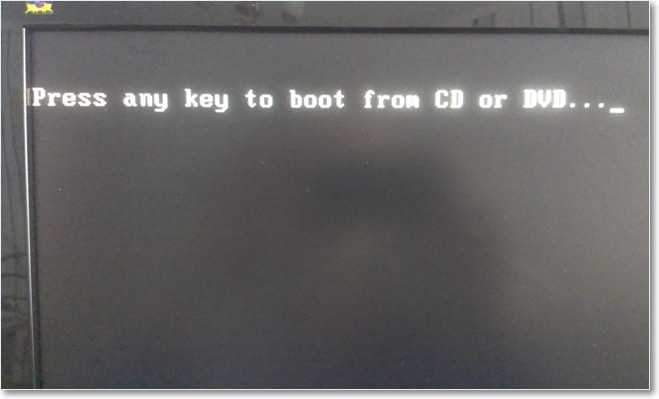
Wenn die Last von der Festplatte nicht begonnen hat, müssen Sie zum BIOS gehen und die Last von CD/DVD -Discs einstellen. Details darüber, wie es geht. Wenn Sie alles richtig gemacht haben, sehen Sie beim Neustart des Computers die Inschrift "Drücken Sie eine Taste, um von CD oder DVD zu starten".
Dann wird ein schwarzes Fenster mit einem neuen Windows 8 -Logo angezeigt. Wir schauen ihn an und bewundern 🙂 🙂

Dann erscheint ein blaues Fenster mit der Inschrift "Der Beginn der Installation". Wir warten erneut, bis das Fenster mit der Auswahl der Sprache angezeigt wird. Wählen Sie die Sprache und klicken Sie auf "Weiter".

Darüber hinaus wird je nach Baugruppe ein Fenster mit der Auswahl des Betriebssystems zur Installation angezeigt. Ich sehe es alleine, also klicke einfach auf "Weiter".
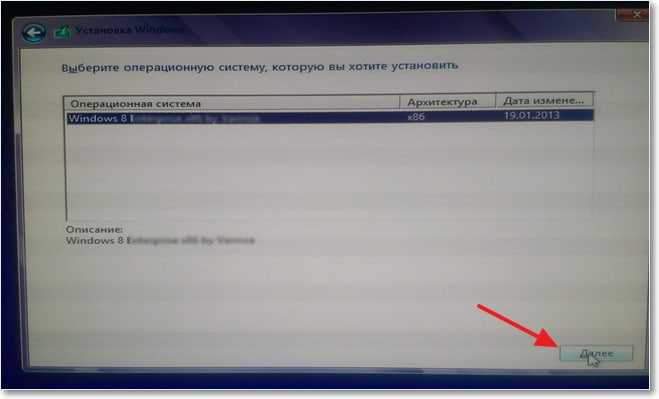
Wir akzeptieren die Lizenzvereinbarung und klicken auf "Weiter".

Der nächste Punkt ist wahrscheinlich der schwierigste während des Installationsprozesses von Windows 8. Sie müssen einen Abschnitt auswählen, in dem wir das System installieren. Als ich den Abschnitt unter Windows 8 erstellt habe, nannte ich ihn das, also markieren wir den Abschnitt, den wir benötigen, und klicken auf die "Festplatteneinstellungen" und dann "Format", dann "Format", dann klicken wir dann auf "Format", dann klicken wir auf "Format". Es wird eine Nachricht geben, dass alle Daten aus dem Abschnitt während der Formatierung zerstört werden. OK klicken".
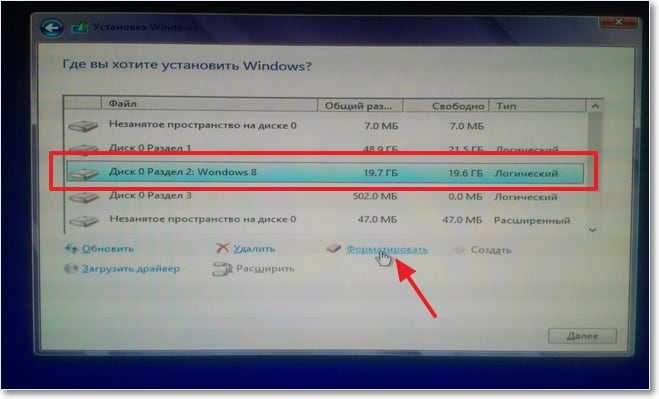
Wenn Sie eine Windows 8 -Installation auf einem neuen Computer oder einer neuen Festplatte erstellen, müssen Sie in Abschnitten einen Scheibenunterbrechung einbrechen. In Windows 8 unterscheidet sich dieser Vorgang nicht von Windows 7. Sehen Sie sich daher die Informationen zur Aufschlüsselung der Festplatte in dem Artikel an, wie Sie die neue Festplatte beim Installieren von Windows 7 brechen können.
Nach Abschluss der Formatierung stellen wir den Abschnitt aus, den wir benötigen, und klicken auf "Weiter".

Wir beobachten den Prozess des Kopierens und Vorbereitens von Dateien. Das Schwierigste ist, dass Sie sich ein wenig entspannen können, nachdem der Computer nach Abschluss der Vorbereitung für die Installation sich selbst neu starten kann. Wenn Sie eine Taste drücken, um von CD oder DVD zu starten ... berühren wir nichts.
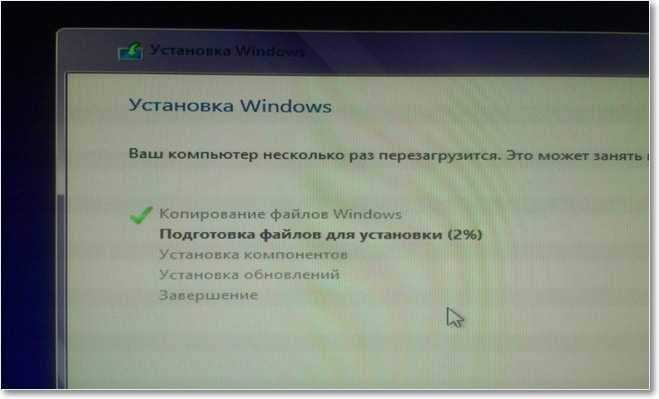
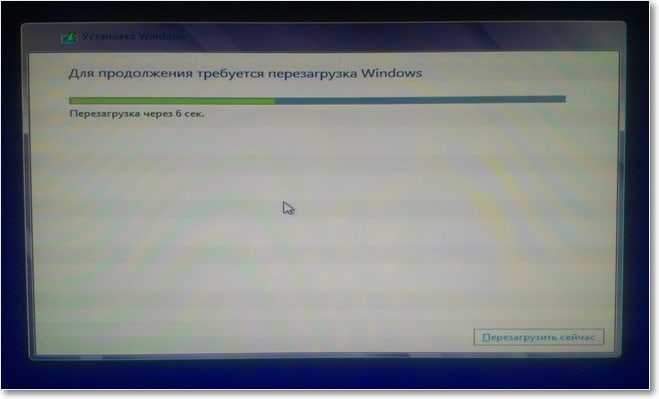
Nach dem Neustart beginnt Windows 8 sofort zu starten. Wenn Sie das System jedoch neben Windows 7 installieren, dann haben Sie keine Angst, die sieben sind nirgendwo verschwunden. Nach einer weiteren Demonstration eines schönen Logos wird ein Fenster mit der Auswahl des Betriebssystems angezeigt. Wie Sie sehen können, blieb Windows 7, aber wir haben die Installation von Windows 8 nicht fertiggestellt, also wählen wir es aus.
Wenn Sie Windows 8 als einziges System installieren, haben Sie kein solches Fenster.

Wir setzen die Installation fort. Auf der Seite "Personalisierung" geben wir den Namen des Computers ein und wählen die zu schmeckene Farbe aus. Weiter klicken".

Die nächste Seite der Installation lautet "Parameter". Ich denke, Sie können den Computer später konfigurieren, und jetzt rate ich Ihnen, "Standardparameter verwenden" zu wählen,.
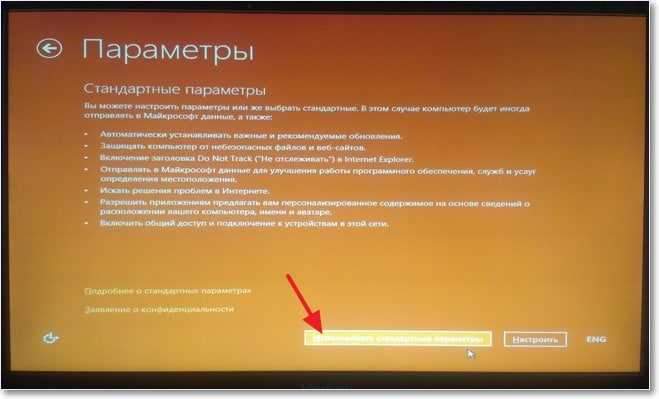 Sie wissen wahrscheinlich bereits, dass Windows 8 eine starke Bindung an alle Arten von Online -Diensten von Microsoft hat. Daher werden wir auch während des Installationsprozesses angeboten, sich anzumelden oder ein neues Konto zu erstellen. Natürlich müssen Sie eine Verbindung zum Internet herstellen. Ich empfehle Ihnen, das System unter Ihrem Konto einzugeben, wenn Sie es nach der Installation benötigen, und klicken Sie nun einfach auf "Eintritt ohne Buchhaltung Microsoft".
Sie wissen wahrscheinlich bereits, dass Windows 8 eine starke Bindung an alle Arten von Online -Diensten von Microsoft hat. Daher werden wir auch während des Installationsprozesses angeboten, sich anzumelden oder ein neues Konto zu erstellen. Natürlich müssen Sie eine Verbindung zum Internet herstellen. Ich empfehle Ihnen, das System unter Ihrem Konto einzugeben, wenn Sie es nach der Installation benötigen, und klicken Sie nun einfach auf "Eintritt ohne Buchhaltung Microsoft".

Wählen Sie "Lokales Konto".

Geben Sie den Benutzernamen, das Passwort (falls erforderlich) ein und klicken Sie auf die Schaltfläche "Ready".
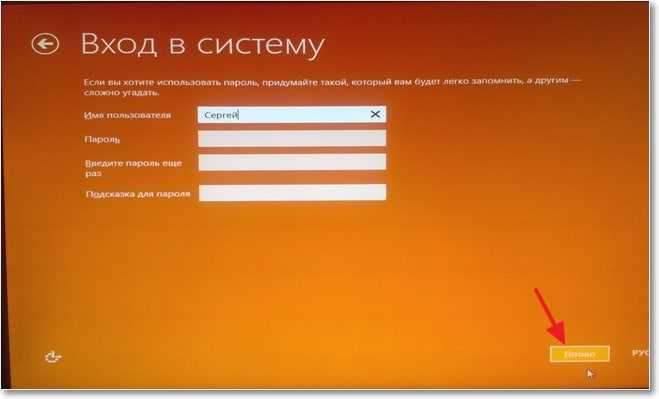
Sie müssen ein wenig warten, während der Computer auf die Arbeit vorbereitet ist.

Alles, hier ist er ein Desktop mit Fliesen.
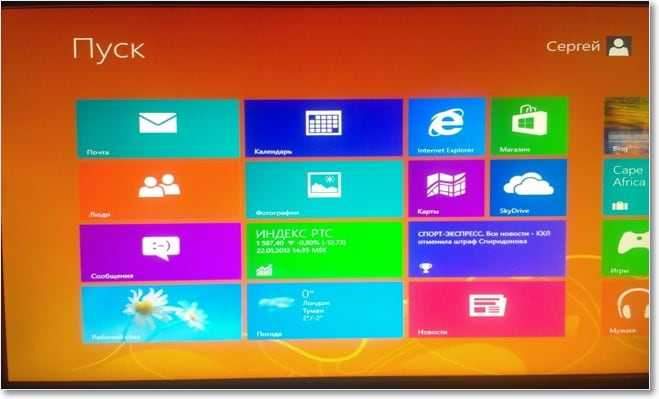 Klicken Sie auf die Desktop -Fliese und Sie werden vor Ihnen fast den gleichen Desktop wie in Windows 7 vorstellen.
Klicken Sie auf die Desktop -Fliese und Sie werden vor Ihnen fast den gleichen Desktop wie in Windows 7 vorstellen.

Alles, die Installation von Windows 8 ist vorbei! Sie können das System studieren.
Wenn Sie Windows 8 mit dem zweiten System in der Nähe von Windows 7 installiert haben
Wie ich bereits schrieb, gibt es keine Probleme mit dem Betrieb von zwei Systemen auf einem Computer. Aber ich mochte keinen Moment beim Laden und Auswahl des Betriebssystems.
Die Funktion der Verwaltung der Auswahl des Betriebssystems wurde von Windows 8 übernommen. Wenn der Computer eingeschaltet ist, wird ein schönes Fenster angezeigt, in dem Sie auswählen können, welches System heruntergeladen wird. Es hat auch die Möglichkeit, die Zeit und das Standardsystem zu konfigurieren. Alles wäre in Ordnung, aber es ist zu lang.
Zuerst beginnt Windows 8 zu laden, dann wird ein Fenster mit der Auswahl des Betriebssystems angezeigt.

Ich wähle Windows 7 (und meistens muss ich es genau laden) und dann wird der Computer erneut gestartet und erst dann beginnt das Windows 7 -Laden. Das ist sehr lange. Deshalb habe ich beschlossen, das Problem zu beheben, und jetzt werde ich mit Ihnen teilen.
Ich habe es einfach so gemacht, dass die Auswahl des Betriebssystems für das Laden von Windows 7 gesteuert wurde. Sie hat ein Fenster mit der Wahl des Betriebssystems ist nicht so schön, aber schnell.
Wir laden in Windows 7. Klicken Sie auf "Start" und in der Suche, die wir schreiben. "CMD„In den Suchergebnissen starten wir das Dienstprogramm CMD.Exe.
Das Fenster öffnet sich, in dem wir das Team schreiben Msconfig und klicken Sie auf "Eingeben".

Wählen Sie im Fenster, das sich öffnet, zur Registerkarte "Download". Wählen Sie Windows 7 aus. Klicken Sie auf die Schaltfläche "Standardmäßig verwenden". Klicken Sie auf "Bewerben" und "OK". Wir stimmen zu, neu zu starten.

Jetzt steuert das Laden und die Auswahl des Betriebssystems Windows 7.

Abschluss
Ich möchte auch über die Eindrücke der Installation und aus dem Windows 8 selbst schreiben. Ich werde nicht viel schreiben, ehrlich gesagt, ich bin schon ein bisschen müde, kein kleiner Artikel wurde herausgegeben :).
Es hat mir gefallen. Der Installationsprozess unterscheidet sich nicht sehr von der Installation von Windows 7, aber es gibt immer noch ein Highlight. Ich mag diese vielschöpfenden Seiten mit großen Elementen im Stil des Minimalismus sehr. Wenn die Installationsgeschwindigkeit schneller als die sieben installiert ist, habe ich nicht erkannt, aber es schien mir das so zu sein. Ich mochte auch die Tatsache, dass es keine Probleme mit der Installation von Windows 8 als zweites System auf einem Computer gab.
Das System selbst und die Schnittstelle hat es mir auch gefallen. Ich werde nicht sagen, dass ich erfreut, aber cool bin. Und wenn Sie zu einem normalen Desktop gehen, ist es fast das gleiche Windows 7, nur frisch oder so. Ich werde nicht über die Arbeitsgeschwindigkeit schreiben, hier ist alles individuell, aber nach meinen Beobachtungen funktioniert Windows 8 nicht schneller als sieben.
Das ist alles, wenn Sie Fragen haben, stellen Sie sie in den Kommentaren ab. Viel Glück Freunde!
- « Erstellen Sie einen Abschnitt auf einer Festplatte mit einem Standardwerkzeug in Windows 7
- Opera So ändern Sie Ihre Startseite und Standardsuche? »

